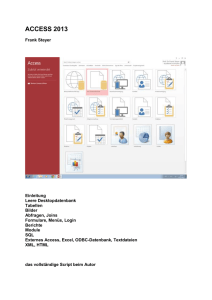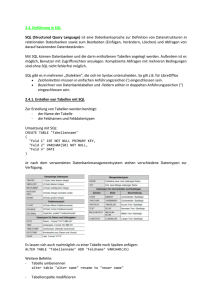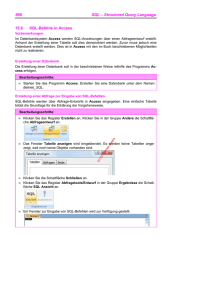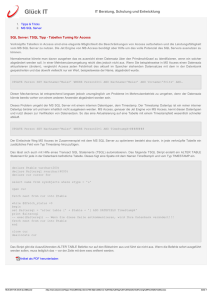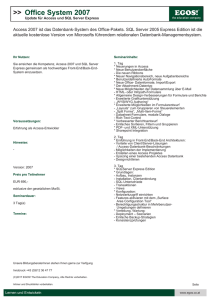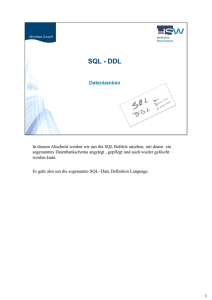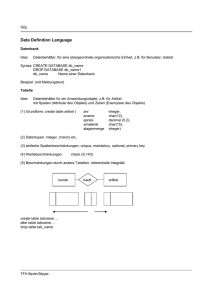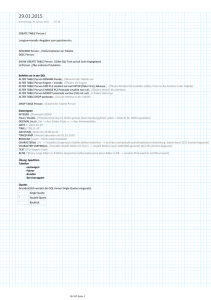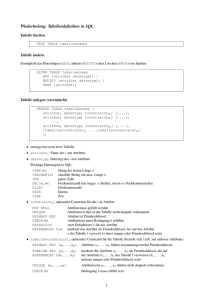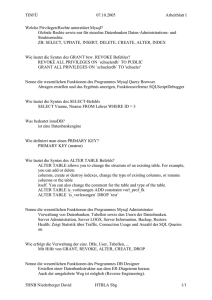Verwenden von SQL-Befehlen in Access
Werbung
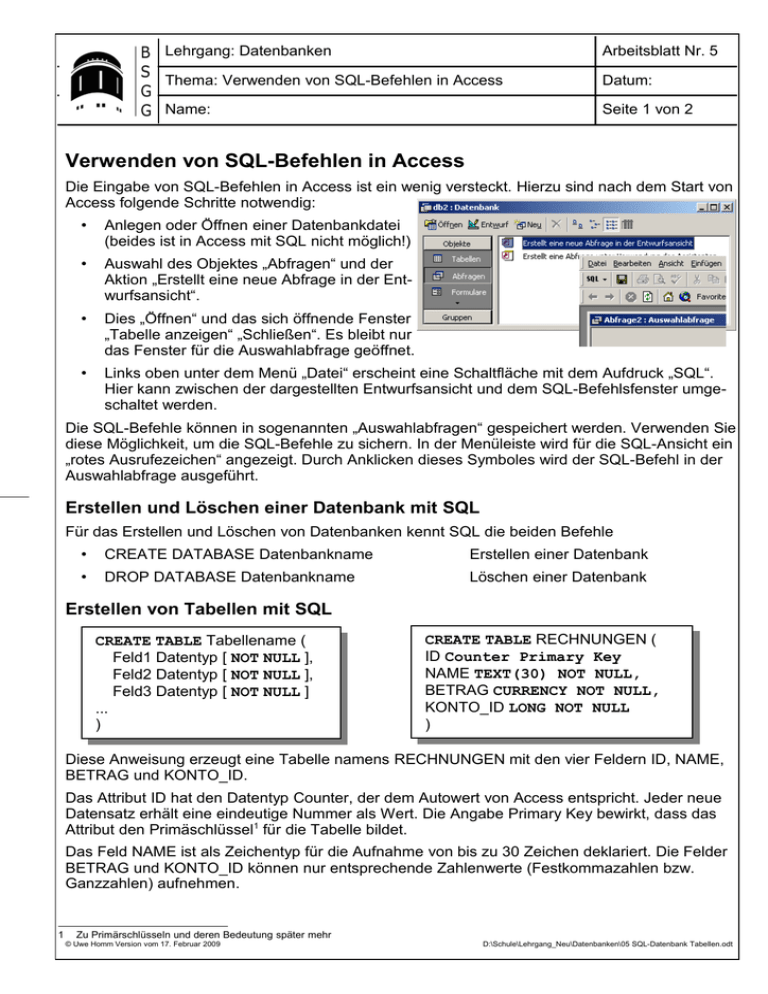
Lehrgang: Datenbanken Arbeitsblatt Nr. 5 Thema: Verwenden von SQL-Befehlen in Access Datum: Name: Seite 1 von 2 Verwenden von SQL-Befehlen in Access Die Eingabe von SQL-Befehlen in Access ist ein wenig versteckt. Hierzu sind nach dem Start von Access folgende Schritte notwendig: • Anlegen oder Öffnen einer Datenbankdatei (beides ist in Access mit SQL nicht möglich!) • Auswahl des Objektes „Abfragen“ und der Aktion „Erstellt eine neue Abfrage in der Entwurfsansicht“. • Dies „Öffnen“ und das sich öffnende Fenster „Tabelle anzeigen“ „Schließen“. Es bleibt nur das Fenster für die Auswahlabfrage geöffnet. • Links oben unter dem Menü „Datei“ erscheint eine Schaltfläche mit dem Aufdruck „SQL“. Hier kann zwischen der dargestellten Entwurfsansicht und dem SQL-Befehlsfenster umgeschaltet werden. Die SQL-Befehle können in sogenannten „Auswahlabfragen“ gespeichert werden. Verwenden Sie diese Möglichkeit, um die SQL-Befehle zu sichern. In der Menüleiste wird für die SQL-Ansicht ein „rotes Ausrufezeichen“ angezeigt. Durch Anklicken dieses Symboles wird der SQL-Befehl in der Auswahlabfrage ausgeführt. Erstellen und Löschen einer Datenbank mit SQL Für das Erstellen und Löschen von Datenbanken kennt SQL die beiden Befehle • CREATE DATABASE Datenbankname Erstellen einer Datenbank • DROP DATABASE Datenbankname Löschen einer Datenbank Erstellen von Tabellen mit SQL CREATE TABLE Tabellename ( Feld1 Datentyp [ NOT NULL ], Feld2 Datentyp [ NOT NULL ], Feld3 Datentyp [ NOT NULL ] ... ) CREATE TABLE RECHNUNGEN ( ID Counter Primary Key NAME TEXT(30) NOT NULL, BETRAG CURRENCY NOT NULL, KONTO_ID LONG NOT NULL ) Diese Anweisung erzeugt eine Tabelle namens RECHNUNGEN mit den vier Feldern ID, NAME, BETRAG und KONTO_ID. Das Attribut ID hat den Datentyp Counter, der dem Autowert von Access entspricht. Jeder neue Datensatz erhält eine eindeutige Nummer als Wert. Die Angabe Primary Key bewirkt, dass das Attribut den Primäschlüssel1 für die Tabelle bildet. Das Feld NAME ist als Zeichentyp für die Aufnahme von bis zu 30 Zeichen deklariert. Die Felder BETRAG und KONTO_ID können nur entsprechende Zahlenwerte (Festkommazahlen bzw. Ganzzahlen) aufnehmen. 1 Zu Primärschlüsseln und deren Bedeutung später mehr © Uwe Homm Version vom 17. Februar 2009 D:\Schule\Lehrgang_Neu\Datenbanken\05 SQL-Datenbank Tabellen.odt Lehrgang: Datenbanken Arbeitsblatt Nr. 5 Thema: Verwenden von SQL-Befehlen in Access Datum: Name: Seite 2 von 2 Löschen von Tabellen mit SQL Eine Tabelle (Definition und Daten!) wird mit dem folgenden Kommando aus der Datenbank gelöscht: DROP TABLE Tabellenname DROP TABLE RECHNUNGEN Ändern von Tabellen mit SQL Die Tabellendefinition, d.h. die Attribute bzw. die Datentypen von Attributen, über die eine Tabelle verfügt, kann nachträglich verändert werden. Der nachfolgende Befehl fügt ein Attribut hinzu. ALTER TABLE Tabellenname ADD Feldname Datentyp ALTER TABLE RECHNUNGEN ADD Datum DateTime Bei manchen SQL-Dialekten anderer Datenbanksysteme können auch mehrere Attribute neu hinzugefügt werden. Ebenso kann mit dem Schlüsselwort MODIFY anstelle von ADD in manchen Systemen ein Attribut nachträglich verändert werden. Dies ist in Access nicht möglich. Möglich ist jedoch das Löschen eines Attributes: ALTER TABLE Tabellenname DROP Feldname ALTER TABLE RECHNUNGEN DROP Datum Übungen 1. Erstellen Sie eine Beispieldatenbank namens „Auftrag.mdb“ 2. Erstellen Sie die Tabelle RECHNUNGEN wie oben angegeben 3. Fügen Sie der Tabelle wie oben angegeben das Feld „Datum“ hinzu 4. Entfernen Sie das Feld „Datum“ 5. Löschen Sie die Tabelle RECHNUNGEN 6. Erstellen Sie in dieser Beispieldatenbank die Tabelle „Privat“ für die Adressen aus dem vorangegangenen Arbeitsblatt 7. Fügen Sie ein Attribut „EMail“ mit einem geeigneten Datentyp hinzu. © Uwe Homm Version vom 17. Februar 2009 D:\Schule\Lehrgang_Neu\Datenbanken\05 SQL-Datenbank Tabellen.odt